Вы никогда не сталкивались с работающим некорректно приложением, которое просто не реагирует на ваши попытки его закрыть? Или с ситуацией, когда все работает медленнее чем обычно? При наличии времени, можно воспользоваться утилитой Информация о системе (System Monitor), чтобы найти проблему.
Но если вы хотите воспользоваться более простым инструментом, то обратитесь к Диспетчеру задач (Task Manager). Диспетчер задач Windows ХР Professional позволяет производить несколько операций. Как и приложение Информация о системе, он предоставляет статистику о производительности системы, показывая загруженность оперативной памяти и центрального процессора (CPU). С его помощью можно также посмотреть, как сетевая карта справляется со своими обязанностями.
Кроме этого, Диспетчер задач можно использовать для проверки работоспособности запущенных приложений и процессов, из которых они состоят, а также системных процессов. Если приложение или процесс не отвечает, то его можно закрыть. Данная глава покажет вам, как использовать Диспетчер задач для выполнения этих и других функций.
Как снять задачу в один клик если зависла программа?
Управление приложениями с использованием Диспетчера задач
Одной из основных жалоб, поступавших от пользователей Windows на протяжении последних нескольких лет, является жалоба на частое зависание приложений Windows 95/ 98/Ме, что приводило к необходимости перезагружать систему. Архитектура Windows ХР исключает возникновение подобной проблемы. Как вы уже знаете из главы 1 «Взгляд внутрь Windows ХР Professional», каждому запущенному процессу выделяется отдельное адресное пространство. Над всеми структурными элементами виртуальной памяти осуществляется постоянный надзор, поэтому вам вряд ли придется перезагружать компьютер, чтобы избавиться от некорректно работающего приложения.
Если приложение зависло, то открыть Диспетчер задач можно двумя способами:
• Щелкните правой кнопкой мыши в любом свободном месте панели задач Рабочего стола и в появившемся меню выберите Диспетчер задач.
• Воспользуйтесь комбинацией клавиш Ctrl+Alt+Del. Перейдите на вкладку Приложения (Applications) (рис. 1).
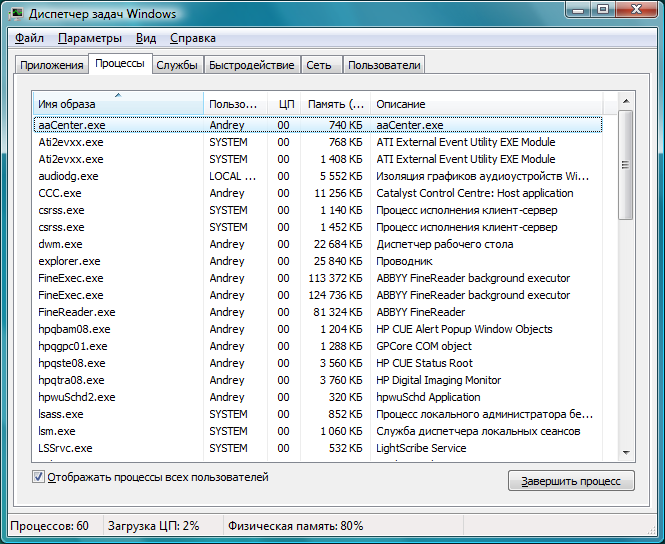
Диспетчер задач позволяет увидеть запущенные приложения и закрыть приложения, которые не отвечают.
Закрытие приложения
Вкладка Приложения Диспетчера задач содержит список всех открытых приложений и их состояние. Состояний может быть два — Работает (Running) и Не отвечает (Not Responding). Если приложение не отвечает, то можно подождать, пока проблема разрешится сама (не рекомендуется), или закрыть его и запустить снова.
Чтобы закрыть приложение, выберите его имя в колонке Задача (Task) и щелкните на кнопке Снять задачу (End Task).
Хотя закрыть можно и нормально работающее приложение, этого делать не рекомендуется. Нормальная процедура закрытия приложения позволяет ему «прибрать» за собой. Если закрыть его с помощью Диспетчера задач, то все изменения будут потеряны. Используйте данную процедуру, только если приложение зависло.
Переход к приложению
Представленный вид Диспетчера задач можно также использовать для перехода от одного приложения к другому. Это может пригодиться, если одновременно открыто множество приложений, и вы не можете найти необходимый значок на Панели задач (Task Bar). Откройте Диспетчер задач и выберите необходимое приложение. Затем щелкните На кнопке Переключиться (Switch То) или просто два раза кликните на выбранном приложении. В результате приложение будет восстановлено на Рабочем столе и с ним можно продолжать работу.
Таким образом, Диспетчер задач может стать центральной точкой управления и переключения между приложениями. Одно из важнейших достоинств Windows ХР — это то, что она является действительно многозадачной операционной системой, в которой одновременно могут быть запущены несколько программ. Диспетчер задач делает переключение между приложениями простейшей операцией!
Запуск новой задачи
С помощью Диспетчера задач можно также запускать новое приложение. На рисунке 2. изображено диалоговое окно, появляющееся после щелчка на кнопке Новая зада ча (New Task). Это то же окно, что открывается и при выполнении команды Пуск | Выполнить (Start | Run). Но называется по-другому — Создать новую задачу (Create New Task). Используя указанное окно (или используя Выполнить), удобно запускать программы и команды, отсутствующие в меню Пуск.
Вы можете вводить не только названия программ, папок или документов, которые необходимо открыть, но и адреса Интернета (URL). Если ввести имя папки (например, c:windows), то на экране появится все ее содержимое. Это может оказаться полезным, если вы не помните названия приложения, но точно знаете, в какой папке оно находится. Из появившегося списка можно сразу запустить приложение или продолжить его поиск в доступных папках.

Использование кнопки Новая задача на вкладке Приложения Диспетчера задач для запуска нового приложения.
Чтобы получить доступ к Интернет-ресурсу, просто введите его адрес (например, http:/ /www.twoinc.com) в поле Открыть (Open). Указанный ресурс будет открыт с помощью Internet Explorer или другого броузера, используемого по умолчанию.
Если вы не помните точного расположения программы, то воспользуйтесь кнопкой Обзор (Browse). В верхней части окна Обзор находится ниспадающее меню Папка (Look in), в котором можно указать практически любое место поиска — от вашего компьютера и до Интернета (рис. 19.3).
Данная функция чем-то похожа на Проводник, встроенный в Диспетчер задач. Как видите, Диспетчер задач включает множество функций, и поэтому его удобно использовать вместо сразу нескольких программ и утилит.

Ниспадающее меню Папка дает доступ ко всем ресурсам вашего компьютера и сети.
Опции меню
В верхней части Диспетчера задач расположены несколько меню. Некоторые из них не меняются с переходом от одной вкладки к другой, в то время как другие изменяют состав опций. Меню Параметры (Option) содержит следующие пункты:
• Поверх остальных окон (Always on Top) — эта опция означает, что не зависимо от того, какие еще приложения и окна открыты, окно Диспетчера задач всегда будет расположено на переднем плане. Его можно двигать, чтобы открыть необходимые области окон других приложений.
• Сворачивать после обращения (Minimize on Use) — установите флажок на данной опции, и Диспетчер задач всегда будет запускаться в свернутом виде. В данном случае, он будет доступен в Панели задач (Task Bar).
• Скрывать свернутое (Hide When Minimized) — свернутый Диспетчер задач не будет виден на Панели задач.
Меню Вид (View) на вкладке Приложения предложит следующие пункты:
• Обновить (Refresh Now) — информация об активных приложениях немедленно обновляется.
• Скорость обновления (Update Speed) — здесь можно выбрать Высокая (High), Обычная (Normal), Низкая (Low) и Приостановить (Paused). Каждая из них определяет частоту обновления данных на вкладке Приложения. Значением по умолчанию является Обычная, но если вы проводите системный мониторинг, то лучше изменить его на Высокая. Если же вы не часто проверяете информацию, то установите частоту на Низкая. Чтобы остановить обновление данных на вкладке Приложения, выберите Приостановить.
Другие опции меню Вид позволяют перейти к крупным или мелким значкам, а также перейти к режиму таблицы, который отображает маленький значок и название приложения. Режим Крупные значки (Large Icons) отображает большие значки с подписью под ними. Режим Мелкие значки (Small Icons) показывает то же самое, только в более компактном виде.
Меню Справка (Help) работает одинаково для всех вкладок. Через него можно получить помощь он-лайн.
Предупреждение
Завершение процесса может оказаться опасным! Если завершить системный процесс, то компьютер может оказаться в нестабильном состоянии, и это принесет больше вреда, чем пользы. Если вы не уверенны в том, запущен ли этот процесс приложением или операционной системой, лучше его не трогать. Вместо этого, при нестабильной работе компьютера, закройте все приложения обычным способом и перезагрузите систему. Только разбирающийся во внутренних процессах Windows ХР человек должен принимать решение о завершении системного процесса.
Резюме
Диспетчер задач является полезным инструментом слежения за работой компьютера. Вам не обязательно устанавливать множество статистических счетчиков (но это возможно), чтобы быстро оценить состояние системы, достаточно посмотреть на представленные графики использования центрального процессора и памяти. Вы всегда можете увидеть список всех приложений и процессов, запущенных в системе, и при необходимости закрыть любой из них. Диспетчер задач — это удобный и быстрый инструмент оценки производительности системы и избавления от некорректно работающих приложений.
Диспетчер задач
Вы никогда не сталкивались с работающим некорректно приложением, которое просто не реагирует на ваши попытки его закрыть? Или с ситуацией, когда все работает медленнее чем обычно? При наличии времени, можно воспользоваться утилитой Информация о системе (System Monitor), чтобы найти проблему.
Но если вы хотите воспользоваться более простым инструментом, то обратитесь к Диспетчеру задач (Task Manager). Диспетчер задач Windows ХР Professional позволяет производить несколько операций. Как и приложение Информация о системе, он предоставляет статистику о производительности системы, показывая загруженность оперативной памяти и центрального процессора (CPU). С его помощью можно также посмотреть, как сетевая карта справляется со своими обязанностями.
Кроме этого, Диспетчер задач можно использовать для проверки работоспособности запущенных приложений и процессов, из которых они состоят, а также системных процессов. Если приложение или процесс не отвечает, то его можно закрыть. Данная глава покажет вам, как использовать Диспетчер задач для выполнения этих и других функций.
Управление приложениями с использованием Диспетчера задач
Одной из основных жалоб, поступавших от пользователей Windows на протяжении последних нескольких лет, является жалоба на частое зависание приложений Windows 95/ 98/Ме, что приводило к необходимости перезагружать систему. Архитектура Windows ХР исключает возникновение подобной проблемы. Как вы уже знаете из главы 1 «Взгляд внутрь Windows ХР Professional», каждому запущенному процессу выделяется отдельное адресное пространство. Над всеми структурными элементами виртуальной памяти осуществляется постоянный надзор, поэтому вам вряд ли придется перезагружать компьютер, чтобы избавиться от некорректно работающего приложения.
Если приложение зависло, то открыть Диспетчер задач можно двумя способами:
• Щелкните правой кнопкой мыши в любом свободном месте панели задач Рабочего стола и в появившемся меню выберите Диспетчер задач.
• Воспользуйтесь комбинацией клавиш Ctrl+Alt+Del. Перейдите на вкладку Приложения (Applications) (рис. 1).
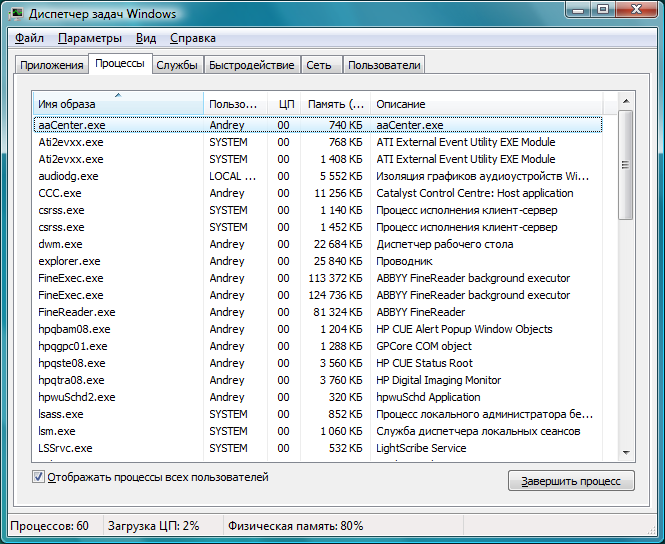
Диспетчер задач позволяет увидеть запущенные приложения и закрыть приложения, которые не отвечают.
Закрытие приложения
Вкладка Приложения Диспетчера задач содержит список всех открытых приложений и их состояние. Состояний может быть два — Работает (Running) и Не отвечает (Not Responding). Если приложение не отвечает, то можно подождать, пока проблема разрешится сама (не рекомендуется), или закрыть его и запустить снова.
Чтобы закрыть приложение, выберите его имя в колонке Задача (Task) и щелкните на кнопке Снять задачу (End Task).
Хотя закрыть можно и нормально работающее приложение, этого делать не рекомендуется. Нормальная процедура закрытия приложения позволяет ему «прибрать» за собой. Если закрыть его с помощью Диспетчера задач, то все изменения будут потеряны. Используйте данную процедуру, только если приложение зависло.
Переход к приложению
Представленный вид Диспетчера задач можно также использовать для перехода от одного приложения к другому. Это может пригодиться, если одновременно открыто множество приложений, и вы не можете найти необходимый значок на Панели задач (Task Bar). Откройте Диспетчер задач и выберите необходимое приложение. Затем щелкните На кнопке Переключиться (Switch То) или просто два раза кликните на выбранном приложении. В результате приложение будет восстановлено на Рабочем столе и с ним можно продолжать работу.
Таким образом, Диспетчер задач может стать центральной точкой управления и переключения между приложениями. Одно из важнейших достоинств Windows ХР — это то, что она является действительно многозадачной операционной системой, в которой одновременно могут быть запущены несколько программ. Диспетчер задач делает переключение между приложениями простейшей операцией!
Запуск новой задачи
С помощью Диспетчера задач можно также запускать новое приложение. На рисунке 2. изображено диалоговое окно, появляющееся после щелчка на кнопке Новая зада ча (New Task). Это то же окно, что открывается и при выполнении команды Пуск | Выполнить (Start | Run). Но называется по-другому — Создать новую задачу (Create New Task). Используя указанное окно (или используя Выполнить), удобно запускать программы и команды, отсутствующие в меню Пуск.
Вы можете вводить не только названия программ, папок или документов, которые необходимо открыть, но и адреса Интернета (URL). Если ввести имя папки (например, c:windows), то на экране появится все ее содержимое. Это может оказаться полезным, если вы не помните названия приложения, но точно знаете, в какой папке оно находится. Из появившегося списка можно сразу запустить приложение или продолжить его поиск в доступных папках.

Использование кнопки Новая задача на вкладке Приложения Диспетчера задач для запуска нового приложения.
Чтобы получить доступ к Интернет-ресурсу, просто введите его адрес (например, http:/ /www.twoinc.com) в поле Открыть (Open). Указанный ресурс будет открыт с помощью Internet Explorer или другого броузера, используемого по умолчанию.
Если вы не помните точного расположения программы, то воспользуйтесь кнопкой Обзор (Browse). В верхней части окна Обзор находится ниспадающее меню Папка (Look in), в котором можно указать практически любое место поиска — от вашего компьютера и до Интернета (рис. 19.3).
Данная функция чем-то похожа на Проводник, встроенный в Диспетчер задач. Как видите, Диспетчер задач включает множество функций, и поэтому его удобно использовать вместо сразу нескольких программ и утилит.

Ниспадающее меню Папка дает доступ ко всем ресурсам вашего компьютера и сети.
Опции меню
В верхней части Диспетчера задач расположены несколько меню. Некоторые из них не меняются с переходом от одной вкладки к другой, в то время как другие изменяют состав опций. Меню Параметры (Option) содержит следующие пункты:
• Поверх остальных окон (Always on Top) — эта опция означает, что не зависимо от того, какие еще приложения и окна открыты, окно Диспетчера задач всегда будет расположено на переднем плане. Его можно двигать, чтобы открыть необходимые области окон других приложений.
• Сворачивать после обращения (Minimize on Use) — установите флажок на данной опции, и Диспетчер задач всегда будет запускаться в свернутом виде. В данном случае, он будет доступен в Панели задач (Task Bar).
• Скрывать свернутое (Hide When Minimized) — свернутый Диспетчер задач не будет виден на Панели задач.
Меню Вид (View) на вкладке Приложения предложит следующие пункты:
• Обновить (Refresh Now) — информация об активных приложениях немедленно обновляется.
• Скорость обновления (Update Speed) — здесь можно выбрать Высокая (High), Обычная (Normal), Низкая (Low) и Приостановить (Paused). Каждая из них определяет частоту обновления данных на вкладке Приложения. Значением по умолчанию является Обычная, но если вы проводите системный мониторинг, то лучше изменить его на Высокая. Если же вы не часто проверяете информацию, то установите частоту на Низкая. Чтобы остановить обновление данных на вкладке Приложения, выберите Приостановить.
Другие опции меню Вид позволяют перейти к крупным или мелким значкам, а также перейти к режиму таблицы, который отображает маленький значок и название приложения. Режим Крупные значки (Large Icons) отображает большие значки с подписью под ними. Режим Мелкие значки (Small Icons) показывает то же самое, только в более компактном виде.
Меню Справка (Help) работает одинаково для всех вкладок. Через него можно получить помощь он-лайн.
Источник: infopedia.su
Как полностью удалить процесс из диспетчера задач?
Нажмите Alt+Ctrl+Del, во вкладке «Приложения» найдите зависшую программу и нажмите «Снять» задачу. Если это не помогло, перейдите во вкладку «Процессы», найдите зависший процесс и нажмите «Завершить процесс».
Как очистить систему от ненужных процессов?
- В «Диспетчере задач» выберите вкладку «Процессы». .
- Выберите процесс, который не используете, и нажмите на название правой кнопкой мыши.
- Выберите «Завершить процесс».
Как завершить процесс сочетанием клавиш?
Нажмите на клавиши клавиатуры «Alt» + «F4». Эта комбинация клавиш в операционной системе Windows служит для закрытия приложений. Можно попробовать нажать на клавиатуре на клавиши «Esc» или «Enter», возможно, в некоторых случаях, получится получить доступ к Рабочему столу.
Как удалить из диспетчера задач?
Откройте «Диспетчер задач» (сочетание клавиш Ctrl+Alt+Del или Ctrl+Shift+Esc). На вкладке «Приложения» завершите работу всего, что связано с утилитой. Перейдите в раздел «Процессы». В списке отыщите программу, которую хотите удалить.
Как завершить все процессы?
Если вы хотите остановить все процессы IE, вы можете использовать командную строку для этой задачи. Просто откройте командную строку от имени администратора, введите эту команду: taskkill/F/IM iexplore.exe и нажмите Enter.
Как определить ненужные процессы в диспетчере задач?
Для начала нужно открыть сам диспетчер задач: для этого используем комбинацию клавиш Ctrl+Alt+Delete . В появившемся окне щелкните мышью по вкладке Процессы . Перед вами появится список процессов с пользователями, чтобы были отображены все процессы, поставьте галочку напротив соответствующего пункта внизу окна.
Как убрать ненужные фоновые процессы?
- Откройте окно Параметры Windows (Пуск – Параметры или сочетание Win+I);
- Пройдите в настройки «Конфиденциальность»;
- Выберите вкладку «Фоновые приложения»;
- Отключите параметр «Разрешить работать в фоновом режиме».
Как выйти из программы если она зависла?
- ALT + F4.
- CTRL + W.
- или ESC.
- Найдите на панели задач значок зависшей программы и кликните по нему правой кнопкой мыши.
Как быстро выйти из программы?
Для этого открываем на смартфоне «Настройки» далее переходим в пункт «Приложения» далее пункт «Работающие» и видим приложения, которые запущены. Для полной остановки нажимаем на приложение, которое хотим закрыть и в появившемся окне выбираем «Остановить».
Как быстро завершить процесс?
Нажмите Alt+Ctrl+Del, во вкладке «Приложения» найдите зависшую программу и нажмите «Снять» задачу. Если это не помогло, перейдите во вкладку «Процессы», найдите зависший процесс и нажмите «Завершить процесс». В большинстве случаев зависшая программа после этого закроется.
Как можно открыть диспетчер задач?
- Shift+Ctrl+Esc.
- Ctrl+Alt+Delete(Del), выберите «Запустить диспетчер задач».
- Windows+R. В текстовом поле введите taskmgr и нажмите ОК.
Как полностью удалить программу?
- Введите панель управления в поле поиска на панели задач, а затем в списке результатов выберите «Панель управления».
- Выберите Программы > Программы и компоненты.
- Нажмите и удерживайте (или щелкните правой кнопкой мыши) программу, которую требуется удалить, а затем выберите Удалить или Удалить или изменить.
Как закрыть сразу несколько процессов?
KillProcess — Является бесплатно и портативное приложение, убийца из первых рук (D), что позволяет завершить практически любой процесс, работающий в WindowsЯвляются ли они системные процессы или вредоносных процессов, Чтобы остановить / прекратить несколько процессов одновременно — одним щелчком мыши — удерживайте .
Как завершить процесс другого пользователя?
Для этого перейдите на экран блокировки, открыв меню Пуск и щелкнув по аватару вашей учетной записи. Нажав на кнопку Sign out, вы закроете текущий сеанс и получите доступ к экрану блокировки. Там, выберите другого пользователя, введите его пароль и закройте его сеанс так же, как вы только что сделали со своим.
Как завершить процесс с определенным именем?
Вы можете убить процесс из командной строки по его идентификатору (PID) или по имени образа (имени exe файла). Запустите консоль от имени администратора и введите команду tasklist, чтобы просмотреть все запущенные процессы. Флаг /F – нужен для принудительного завершения процесса.
Источник: kamin159.ru
Как убрать программу из диспетчера задач?
Прежде всего, стоит попробовать закрыть программу через стандартный диспетчер задач. Нажмите Alt+Ctrl+Del, во вкладке «Приложения» найдите зависшую программу и нажмите «Снять» задачу. Если это не помогло, перейдите во вкладку «Процессы», найдите зависший процесс и нажмите «Завершить процесс».
Как закрыть программу без диспетчера задач?
Для этого жмем на клавиатуре одновременно три заветные клавиши CTRL + SHIFT + ESC. Переходим на вкладку «Процессы», находим зависший процесс (напротив зависшей программы обычно пишется «Не отвечает…»), кликаем по нему правой кнопкой мыши и во всплывающем контекстном меню выбираем пункт «Снять задачу».
Как скрыть процесс в диспетчере задач?
- Откройте папку с исполняемым файлом. .
- После перехода в папку найдите исполняемый файл, он должен совпадать с названием процесса в диспетчере.
- Переименуйте файл так, чтобы было трудно определить замену названия.
Как удалить из диспетчера задач?
Откройте «Диспетчер задач» (сочетание клавиш Ctrl+Alt+Del или Ctrl+Shift+Esc). На вкладке «Приложения» завершите работу всего, что связано с утилитой. Перейдите в раздел «Процессы». В списке отыщите программу, которую хотите удалить.
Как открыть диспетчер задач?
- Сочетанием горячих клавиш: Shift+Ctrl+Esc. .
- По панели задач нажмите правой кнопкой мыши и выберите «Запустить диспетчер задач».
- Нажмите «Пуск». В строке поиска введите «диспетчер задач» и выберите «Просмотр запущенных процессов в диспетчере задач».
Как закрыть программу если она не сворачивается?
Для владельцев Windows XP, Vista, 7, 8, 10: комбинация клавиш CTRL+Alt+DELETE>выбираем диспетчер задач>закрываем зависшую программу. (ALT+TAB, если программа или игра не сворачиваются для взаимодействия с диспетчером (после комбинации кнопку ALT удерживать, а кнопкой TAB выбирать программу)).
Как переименовать программу в диспетчере задач?
Перейдите во вкладку «Процессы». Появится список всех активных процессов. В разделе «Имя образа» отыщите название процесса, который вы хотите переименовать, и нажмите по нему правой кнопкой мышки.
Как скрыть программу в трее Windows 10?
- Выберите значки, которые будут отображаться на панели задач. Выберите значки, которые нужно скрыть с панели задач. Мы просто переместим значок в область переполнения, чтобы скрыть его.
- Включение и отключение системных значков. Укажите, какие значки не будут отображаться.
Как полностью удалить процесс из диспетчера задач?
Нажмите Alt+Ctrl+Del, во вкладке «Приложения» найдите зависшую программу и нажмите «Снять» задачу. Если это не помогло, перейдите во вкладку «Процессы», найдите зависший процесс и нажмите «Завершить процесс».
Как удалить все ненужные процессы?
- В «Диспетчере задач» выберите вкладку «Процессы». Откройте вкладку «Процессы»
- Выберите процесс, который не используете, и нажмите на название правой кнопкой мыши.
- Выберите «Завершить процесс». .
- В открывшемся окне с предупреждением подтвердите остановку процесса.
Можно ли снять все задачи в диспетчере задач?
Выберите «Пуск»> введите msconfig > и нажмите «Ввод». Перейдите на страницу Конфигурация системы >, нажмите на вкладку Службы >, установите флажок Скрыть все службы Microsoft > и нажмите Отключить все. Перейдите на вкладку Автозагрузка и откройте диспетчер задач. Закройте диспетчер задач> перезагрузите компьютер.
Как зайти в диспетчер задач Windows 7?
Как вызвать диспетчер задач
Нажмите Ctrl + Shift + Esc где угодно, находясь в Windows. Нажмите Ctrl + Alt + Del. Кликните правой кнопкой мыши по панели задач Windows и выберите пункт «Запустить диспетчер задач».
Как открыть диспетчер задач на Windows 10?
- Нажмите Ctrl + Shift + Esc на клавиатуре компьютера — сразу запустится диспетчер задач.
- Нажмите Ctrl + Alt + Delete (Del) на клавиатуре, а в открывшемся меню выберите пункт «Диспетчер задач».
Источник: dmcagency.ru